XP化したtypePで、GPSのオンオフで、お悩みの方へ。。。
Vista版のVAIO typeP WWANモデルをXPダウングレードし、GPS機能を使ってる人限定の話。。。
当店ブログ
を使いXP化してる方も多いのでは?というのも、ソニー公式のXPダウングレード方式を使って、XP化した場合は、GPS機能が使用できないからだ。

↑vaiop_wirelessを使用すると、XP化したtypePでも、GPSが使用可能
このGPS機能を使用するために、欠かせないのが、
神ツールの1つ、「vaiop_wireless」(schezoさん作)
>http://www7a.biglobe.ne.jp/~schezo/vaiop/index.html
(ここの、vaiop_wireless ( 0.0.3 beta2 人柱版 )っていうやつ)
ところが、、、この神ツール「vaiop_wireless」、少し動作不安定という弱点が・・・。
※今回の情報は、KENTAROさんから提供いただいた。
●vaiop_wirelessは、どう不安定なのか?
当時より、多かったお問い合わせが、
vaiop_wirelessが、固まる。。。
確かに、店長野田のXP化typePでも、よく固まっていた。
が、、、これが、頻繁にではなく、時々だったり、、、しょっちゅうだったり。。。
また、人によっては、固まることなく、快適という報告も。。。
店長野田の場合は、なぜか、WWANをオフにしてから、電源オフや、休止にすると、しばらく調子よく使えてたわけ。
なので、お問い合わせに対しては、いつもそうお使いくださいと、返信させてもらっていた。
そんな中、2日前、当店のブログ読者さん、「KENTARO」さんより、有力な情報をお寄せいただいたわけだ!
●vaiop_wirelessが、どんな時に固まるのか?
KENTAROさんの検証により、特定の条件のときに、固まるのかがだいたいわかってきた。
1.vaiop_wirelessで、WWANをオンで、休止、もしくは、電源オフし、、、
2.休止から復帰、もしくは、電源オンしたとき。
このときに、vaiop_wirelessを操作しようとすると、固まってしまうようだ。
店長野田が、毎回、WWANをオフしてから・・・というので、正解だったわけだね。
●vaiop_wirelessが、固まる理由は?
休止からの復帰、電源オン時には、どうやら、WWANデバイスは、オフになってしまっているようだ。
そのため、vaiop_wirelessで、WWANをオンにしたまま、休止、もしくは、電源オフすると、復帰、電源オン時のステータスが食い違い、結果、固まってしまうようだ。
vaiop_wirelessが固まっている以上、なんとかして、WWANデバイスをオンにしてやるしかないだろうね。→これがポイント。
ということで、一つの解決策は、やはり、毎回、vaiop_wirelessで、WWANをオフしてから、休止、もしくは、電源オフするってこと。
でも、、、それじゃ、めんどくさいし、オフするのを忘れた場合は、どうするのか?
●vaiop_wirelessが、固まったときの復帰方法
↑のとおり、解決するには、WWANデバイスを手動で、オンしてやる!!!!
すこしややこしいが、まずは、準備が必要。
1.WWANデバイスが使用している、ポートを調べよう!
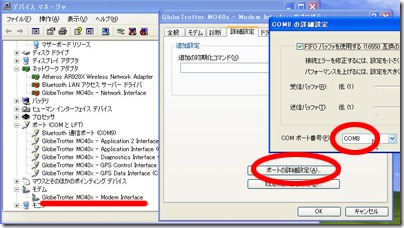
↑デバイスマネージャーのモデム欄から、Globe Trotterをダブルクリックし、プロパティを開く。
詳細設定タブを選択し、ポートの詳細設定をクリックすると、、、COMポート番号がわかる。
店長野田のtypePは、COM8だったが、違う場合もあるようだ。このポート番号を覚えておく。
2.ハイパーターミナルを起動する

スタート→すべてのプログラム→アクセサリ→通信→ハイパーターミナル
3.ハイパーターミナルを設定しよー
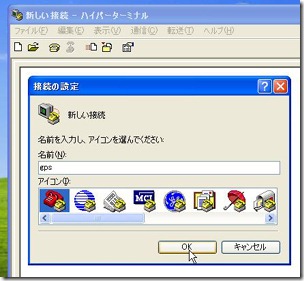
適当に「gps」とでも名前をつけて、OK。
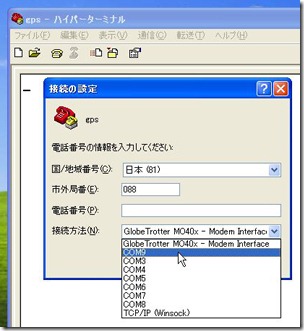
接続方法で、先ほど調べた、WWANデバイスが使用しているポート番号を選び、OK。

ビット/秒欄で、460800を選択し、OK。

↑ファイル→プロパティを開き・・・
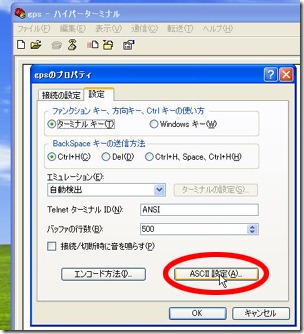
↑ASCII設定をクリックし・・・
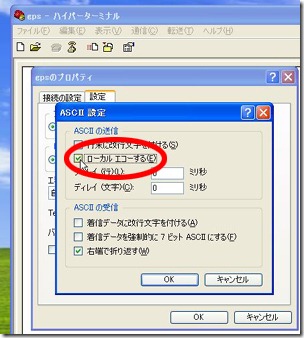
↑ローカルエコーするにチェックを入れる。OKで、すべて閉じる。
これで、準備完了。この設定を、ファイル→名前をつけて保存を選び、マイドキュメントあたりにでも保存しておこう。そして、その保存した設定をすぐに呼び出せるように、ショートカットをお好きなところにおいておこう。(店長野田は、クイック起動に置いた)
4.保存した設定で、ハイパーターミナルを起動して、WWANデバイスをオンしよー。
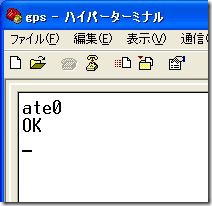
ate0(ゼロ)と入力し、エンター。
これで、OK!!!!
たまに、ate0と入力したのに、aattee00と、2回ずつ表示されることがあるが、気にせずそのままエンターでOK。
情報提供してくれた、KENTAROさんですら、理屈は不明とのことだが、何度もいろんなパターンで、試してみたが、固まった場合、この方法で、100%解決している。
今のところは、これが、唯一の救済方法だと思われる。。。。
試してみた方、なにか気がついたことあれば、是非、情報共有しましょー。
<追記>
ハイパーターミナルを使わずに、簡単に操作を行う神ツールについて、ご紹介しました。
>XP化したtypePで、GPSのオンオフで、お悩みの方へ。。。簡単アプリのご紹介です。
